Возникли проблемы с набором цифр или букв на клавиатуре MacBook? Прочитайте статью ниже, чтобы узнать самый простой и эффективный способ решения проблемы!
 |
| 8 способов исправить неработоспособность клавиатуры MacBook |
Если клавиатура вашего MacBook не печатает буквы или цифры, не стоит паниковать и думать, что компьютер сломался. Прежде чем нести его в магазин, попробуйте эти простые решения.
Перезагрузите свой MacBook
Перезагрузка компьютера — простой и эффективный способ исправить ошибку «клавиатура не печатает» на MacBook. Это поможет обновить всю систему, закрыть запущенные приложения и перезапустить все системные службы.
Шаг 1: Нажмите на значок Apple в левом верхнем углу экрана компьютера.
Шаг 2 : Выберите «Перезагрузить...» и подтвердите перезагрузку MacBook.
Или вы можете нажать комбинацию клавиш Control + Option + Shift и удерживать кнопку питания в течение нескольких секунд.
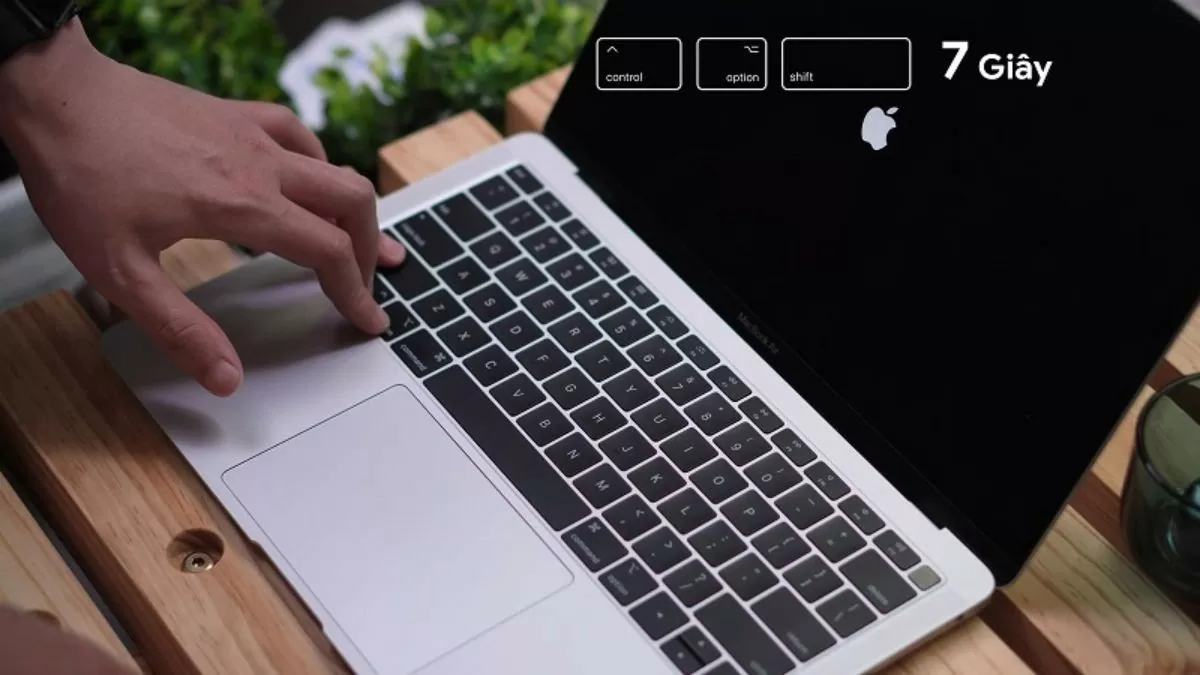 |
| 8 способов исправить неработоспособность клавиатуры MacBook |
Немедленно проверьте клавишу Num Lock.
Как можно заметить на некоторых современных клавиатурах, особенно с отдельной цифровой секцией, клавиша Num Lock может изменить функцию цифровых клавиш. При отключении Num Lock цифровые клавиши не будут работать как обычно, из-за чего может показаться, что клавиатура MacBook не умеет вводить цифры.
Шаг 1: Проверьте клавишу Num Lock на клавиатуре (если она есть).
Шаг 2 : Убедитесь, что эта клавиша не отключена.
Проверьте кнопку мыши на MacBook
Под функцией Mouse Key понимается функция, позволяющая использовать цифровую клавиатуру для управления указателем мыши. При включении этой функции цифровые клавиши на клавиатуре работают некорректно, что приводит к таким проблемам, как невозможность ввода цифр на MacBook.
Шаг 1: Откройте «Системные настройки» в меню Apple, затем выберите «Универсальный доступ» .
Шаг 2: Найдите и выберите «Мышь и трекпад» в списке слева.
Шаг 3: Убедитесь, что опция «Клавиша мыши» отключена.
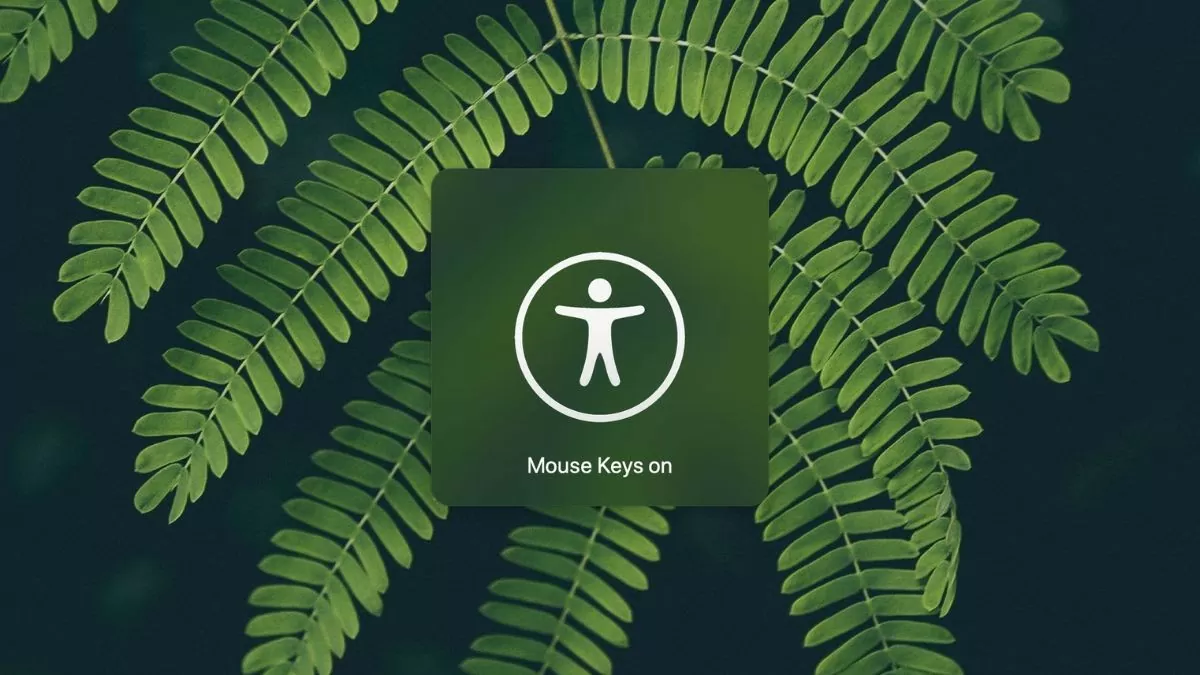 |
| 8 способов исправить неработоспособность клавиатуры MacBook |
Регулярно чистите клавиатуру.
Грязь, мусор или жидкость, попавшие под клавиши, могут помешать их корректной работе. Регулярная чистка клавиатуры позволит удалить эти загрязнения, снижая риск сбоя печати на клавиатуре MacBook.
Шаг 1: Сдуйте пыль и мусор с клавиатуры сжатым воздухом. Наклоните компьютер под углом и продуйте клавиатуру сжатым воздухом с разных сторон.
Шаг 2 : Протрите поверхность клавиатуры мягкой тканью, избегая использования воды или жидкостей.
Используйте отдельную клавиатуру для MacBook
Подключите внешнюю клавиатуру к MacBook, чтобы проверить, связана ли проблема со встроенной клавиатурой. Если внешняя клавиатура работает нормально, проблема, скорее всего, во встроенной.
Шаг 1: Подключите съемную клавиатуру к MacBook через USB или Bluetooth.
Шаг 2 : Проверьте, правильно ли работает внешняя клавиатура.
 |
| 8 способов исправить неработоспособность клавиатуры MacBook |
Сброс настроек клавиатуры MacBook
Иногда настройки клавиатуры могут быть изменены или повреждены, из-за чего клавиатура MacBook работает некорректно. Сброс настроек клавиатуры может помочь решить эту проблему.
Шаг 1: Откройте «Системные настройки» в меню Apple, затем выберите «Клавиатура» .
Шаг 2: Проверьте и сбросьте настройки до значений по умолчанию.
Перейти к обновлению последней версии операционной системы MacBook
Последние обновления iOS часто содержат исправления ошибок и улучшения производительности. Отсутствие обновления операционной системы может привести к проблемам с программным обеспечением, включая отказ клавиатуры MacBook от печати.
Шаг 1: Откройте «Системные настройки» в меню Apple и выберите «Обновление ПО» .
Шаг 2: Проверьте и установите последние обновления операционной системы, если они доступны.
Принесите в магазин для замены клавиатуры.
Если ни один из вышеперечисленных способов не помог, возможно, проблема в аппаратном обеспечении клавиатуры. Замена клавиатуры — крайняя, но необходимая мера.
Надеемся, эта статья помогла вам разобраться, почему клавиатура MacBook не печатает цифры или буквы. Для каждой ошибки существует отдельный метод решения, который поможет вам сэкономить время, силы и деньги на восстановление нормальной работы устройства.
Источник: https://baoquocte.vn/mach-ban-8-cach-sua-loi-ban-phim-macbook-khong-go-duoc-279454.html




![[Фото] Закрытие XIV конференции Центрального Комитета партии XIII созыва](https://vphoto.vietnam.vn/thumb/1200x675/vietnam/resource/IMAGE/2025/11/06/1762404919012_a1-bnd-5975-5183-jpg.webp)
![[Фото] Премьер-министр Фам Минь Чинь принимает делегацию Международной ассоциации производителей полупроводников (SEMI)](https://vphoto.vietnam.vn/thumb/1200x675/vietnam/resource/IMAGE/2025/11/06/1762434628831_dsc-0219-jpg.webp)

















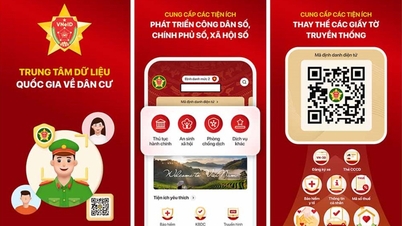

























































































Комментарий (0)